Neuvěřitelně užitečný software pro úpravu WAV pro Mac a Windows PC
Společně vytvořený IBM a Microsoft, WAV nebo zvukový formát zvukového souboru je nekomprimovaný bezztrátový zvuk, který je užitečný pro účely úprav. Je to jeden z nejlepších zvukových formátů, které jsou schopny zachovat kvalitu zvuku i po sérii konverzí. Dokud převádíte stejnou přenosovou rychlostí, nezaznamenáte při převodu souboru žádný rozdíl nebo ztrátu kvality.
Nejlepší na tom je, že soubory WAV lze snadno upravovat, což vám umožňuje upravit podrobnosti nebo metadata zvukového souboru. K dokončení tohoto úkolu však budete potřebovat zvukový editor. V této souvislosti jsme ručně vybrali nejlepší zvukové editory, které vám zjednoduší úkol při hledání vhodného nástroje. Zjistěte, jak na to upravovat soubory WAV odkazem na níže uvedený seznam editorů WAV.
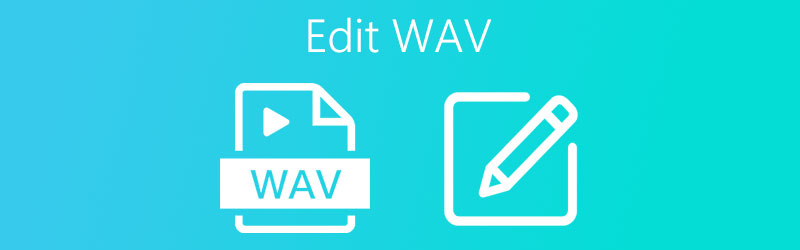

Část 1. Jak upravit WAV na Macu
1. Přehrávač QuickTime
Pokud chcete upravit WAV na vašem počítači Mac bez instalace softwaru třetí strany, pak Quicktime Player je váš oblíbený software pro úpravu WAV pro Mac. Tento nástroj funguje dobře jako zvukový editor, který vám umožňuje provádět některé základní editační operace, jako je ořezávání, řezání, kombinování více zvukových souborů a mnoho dalšího. Kromě toho můžete také uspořádat jednotlivé klipy podle požadovaného pořadí. Bez velkého vysvětlení zde je návod, jak bez námahy upravit WAV na Macu.
Krok 1. Otevřete software QuickTime
Na Macu spusťte QuickTime přechodem na Launchpad. Procházejte programy a vyhledejte QuickTime. Můžete také zadat její název do vyhledávacího pole, abyste aplikaci rychle našli. Klepnutím na software otevřete jeho rozhraní.
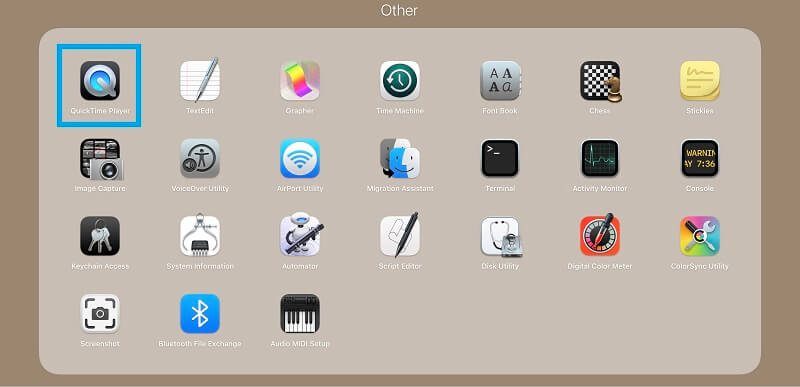
Krok 2. Nahrajte soubor(y) WAV
Po otevření aplikace přidejte soubor WAV, který chcete upravit. Jednoduše přejděte na Soubor > Otevřít soubor… Poté vyberte cílový soubor WAV.
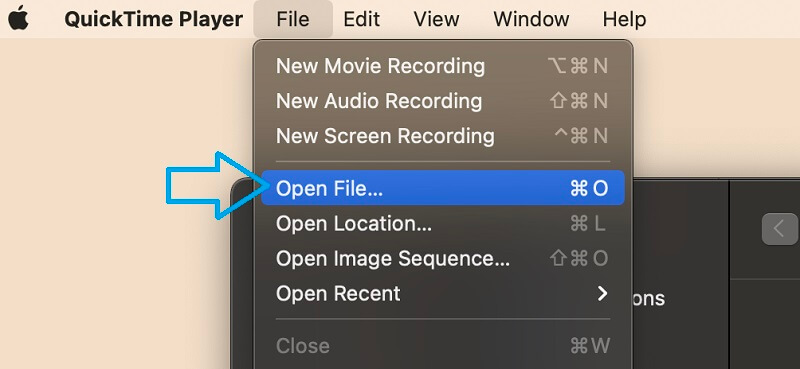
Krok 3. Upravte soubor WAV
Na liště nabídek klikněte na tlačítko Upravit a začněte upravovat soubor WAV. Můžete si vybrat rozdělení klipu, přidání, zarovnání atd.
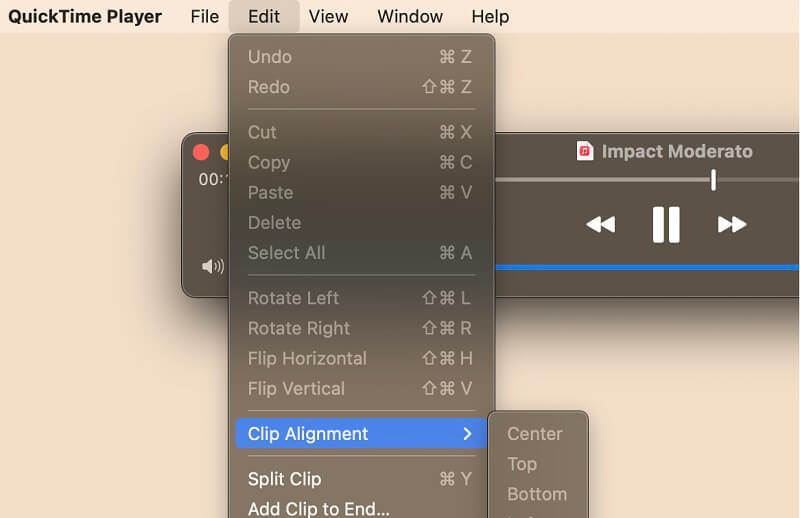
Krok 4. Uložte upravený WAV
Chcete-li uložit upravený soubor WAV, přejděte na Soubor > Exportovat jako > Pouze zvuk. V dialogovém okně nastavte název souboru a složku umístění a poté klepněte na Uložit potvrďte tlačítkem.
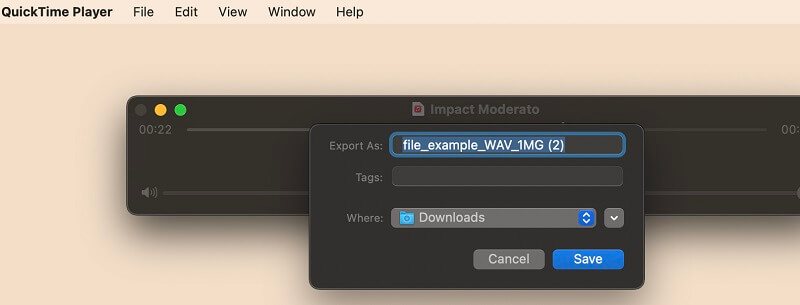
2. Vidmore Video Converter
Video Converter Vidmore je multiplatformní aplikace, která vám umožňuje upravovat soubor WAV ve Windows 10 a Mac bez složitého nastavování. Umožňuje vám upravovat mnoho zvukových souborů od WAV, WMA, M4A, MP3, AAC a mnoha dalších pro zvuk. Pomocí tohoto programu budete moci rozdělit zvuk na poloviny, oříznout zvuk nebo jej rozřezat na fragmenty. To je zvláště užitečné, pokud potřebujete odstranit nežádoucí části zvuku. Navíc vám umožňuje upravovat metadata zvukového souboru, což vám umožňuje upravovat název, album, žánr, skladbu a dokonce přidávat komentáře nebo obal ke zvuku. Chcete-li tuto aplikaci používat, postupujte podle níže uvedeného průvodce nastavením.
Krok 1. Stáhněte a nainstalujte aplikaci
Nejprve si stáhněte aplikaci kliknutím na jedno z níže uvedených tlačítek pro bezplatné stažení. Poté nainstalujte a spusťte program na vašem Macu.
Krok 2. Přidejte soubor WAV k úpravě
Dále klikněte na Plus tlačítko sign pro načtení souboru WAV do programu nebo přetažením souboru, který chcete upravit.
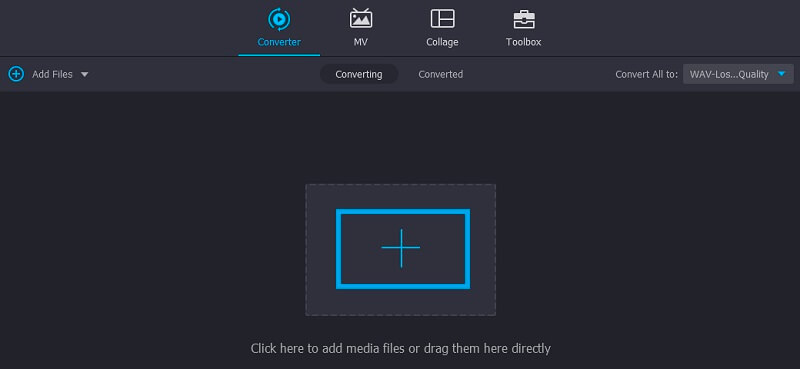
Krok 3. Upravte zvukový soubor
Jakmile je soubor WAV přidán do nástroje, můžete začít upravovat zvukový soubor. Jednoduše klikněte na Upravit tlačítko, které vypadá jako nůžky, budete přesměrováni do jeho editačního rozhraní. Chcete-li zvuk rozdělit, posuňte Playhead do požadované polohy a stiskněte tlačítko Rozdělit tlačítko pro odříznutí nechtěných částí vlevo. Poté klikněte na Uložit potvrďte změny.
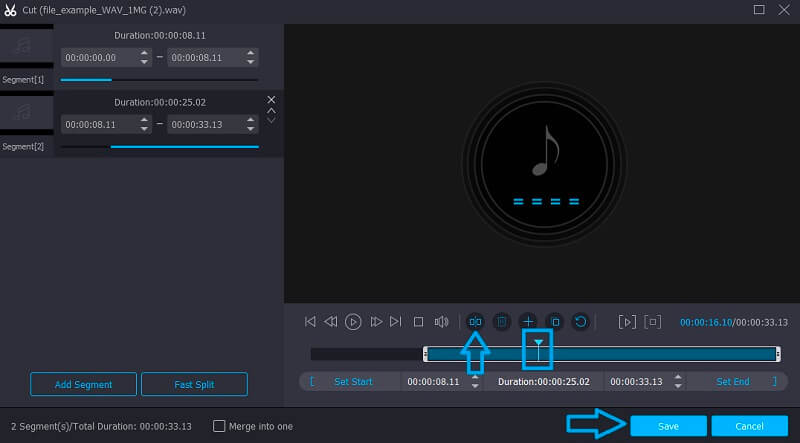
Krok 4. Uložte konečnou verzi
Vraťte se zpět do Konvertor a vyberte formát zvuku, který je vhodný pro vaše potřeby. Otevřete nabídku Profil a přejděte na Zvuk pak zvolte výstupní formát. Nakonec klikněte na Převést vše a zahájí se proces převodu.
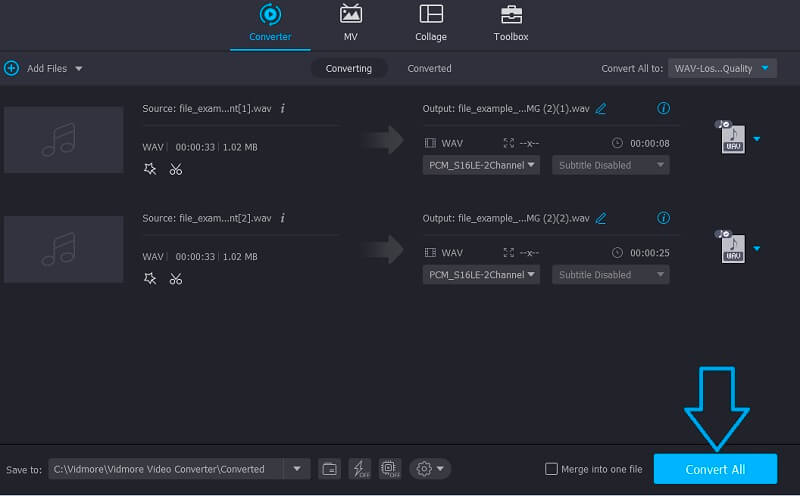
Část 2. Jak upravit WAV ve Windows
Jedním z nejlepších programů, které můžete použít k úpravě souborů WAV v systému Windows, je Audacity. Jedná se o zcela bezplatný program s řadou editačních funkcí. Stejně tak vám umožňuje upravovat různé zvukové formáty podporující WAV, FLAC, MP3, AIFF a mnoho dalších zvukových formátů. S ním můžete upravovat rychlost nahrávání, ořezávat zvukové části uprostřed, ořezávat na začátku nebo na konci. Kromě toho si můžete upravit hlasitost přehrávání podle svých požadavků. To je zvláště užitečné, pokud potřebujete vyvážit hlasitost dvou zvukových souborů, které jsou spojeny dohromady. Chcete-li upravit soubory WAV, podívejte se na níže uvedený postup krok za krokem.
Krok 1. Stáhněte a nainstalujte Audacity
První věc, kterou musíte udělat, je stáhnout a nainstalovat Audacity do počítače z oficiální webové stránky. Po úspěšné instalaci spusťte program.
Krok 2. Importujte soubor WAV
Chcete-li importovat soubor WAV do programu, přejděte na Soubor> Importovat> Zvuk. V průzkumníku souborů vyhledejte a nahrajte soubor WAV, který chcete upravit. Můžete také stisknout CTRL + O což je zkratka pro otevřeno pro spuštění složky souborů v počítači a nahrání zvukového souboru.
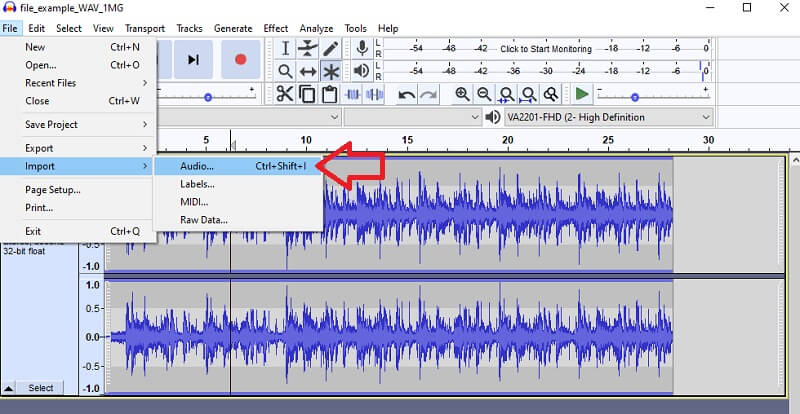
Krok 3. Upravte soubor WAV
Z editačního rozhraní programu můžete přistupovat k různým úpravám zvuku konkrétně z panelu nabídek. Za předpokladu, že chcete soubor vyjmout, vyberte část zvuku a klikněte na Střih knoflík.
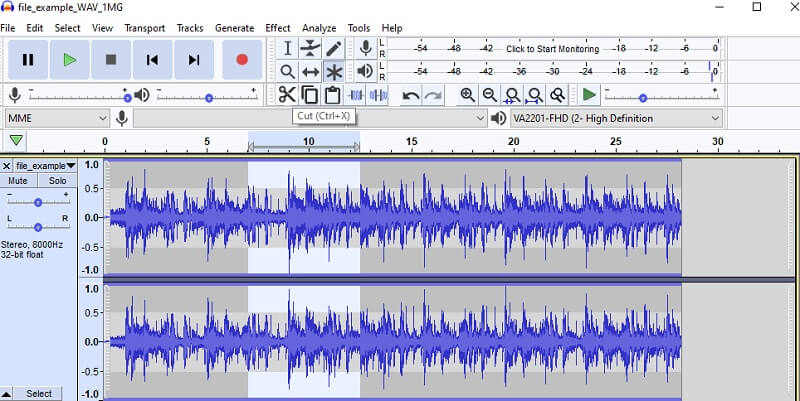
Krok 4. Uložte projekt
Po úpravě zvukového souboru uložte projekt otevřením souboru Soubor Jídelní lístek. Poté ukažte kurzorem na Uložit projekt možnost a vyberte Uložit projekt uchovat kopii upraveného zvuku.
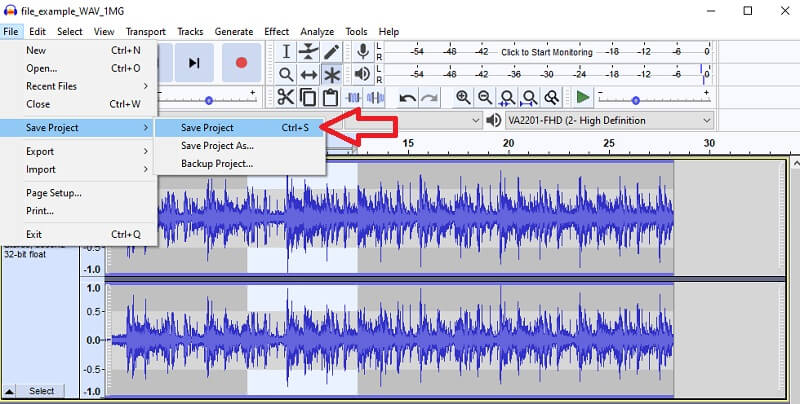
Část 3. Nejčastější dotazy týkající se softwaru pro úpravu WAV
Mohu upravovat soubory WAV online zdarma?
Ano! Na webu jsou k dispozici různé online programy, které můžete použít. Vezměte si například Clideo, které nabízí samostatné funkce pro vaše potřeby úpravy zvuku. Zvuk můžete míchat a kombinovat, stříhat nebo ořezávat, jak chcete.
Jak upravit podrobnosti souborů WAV?
Můžete použít ty recenzované v tomto příspěvku. Jedním z nejlepších zvukových editorů je Vidmore, který vám umožňuje upravovat nejen zvuk, ale také podrobnosti o metadatech.
Jak mohu upravit metadata souborů WAV?
K tomu budete potřebovat editor zvukových metadat. Jak již bylo zmíněno, Vidmore přichází s touto funkcí, kde můžete upravit název, obal zvuku, skladatele, žánr atd.
Závěr
Na jedné straně si soubor WAV zachovává nejlepší kvalitu zvuku a na druhé straně poskytuje velkou flexibilitu. Můžete upravit jeho podrobnosti a metadata, a abychom toho dosáhli, uvedli jsme nejlepší software pro úpravu WAV pro Mac a Windows. Stačí si vybrat, který z nich nejlépe vyhovuje vašim preferencím.
WAV tipy


